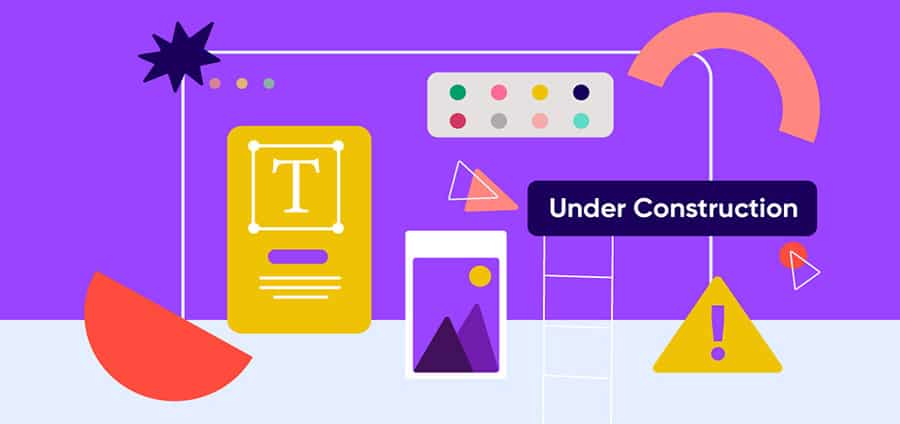Gründe für den Wartungsmodus in WordPress
Den WordPress Wartungsmodus aktivieren, das kann verschiedene Gründe haben wie zum Beispiel ein Re-Design deiner Website oder die Neuprogrammierung deiner Webseite sein? Damit deine Besucher die damit verbundenen laufenden Umstellungen nicht sehen sollen, empfiehlt sich die Aktivierung des Wartungsmodus. Um eine professionelle Wartungs-Seite zu erstellen, gibt es eine einfache und schnelle Methode, die wir nachstehend beschreiben.
Wann du den Wartungsmodus nicht benötigst
Für normale laufende Änderungen an deiner Website wie den Austausch von Texten und Bildern oder die Erstellung von neuen Blogartikeln oder neuen Seiten kannst du deine Webseite einfach online lassen.
Wann du den Wartungsmodus aktivieren solltest
Du willst deine Website neu gestalten oder Elemente und Bereiche komplett neu anordnen? Sobald es sich also um größere Arbeiten an der Website handelt, kannst du den Wartungsmodus aktivieren. Für folgende Arbeiten an der Site bietet sich der Wartungsmodus an:
- Aufbau einer neuen Webseite
- ReDesign der WordPress Webseite
- Größere Updates für das Theme / Design
Durch größere Arbeiten an der WordPress Website entstehen in der Regel auch entsprechende Ausfallzeiten, bei denen die Besucher der Webseite eine Fehlermeldung oder den sogenannten „White Screen of Death“ zu sehen bekommen. Meist wird dann die Fehlermeldung „HTTP Error 503 – The service is unavailable“ beim Aufruf deiner Website angezeigt. Das ist nicht nur unprofessionell, sondern wirkt sich unter Umständen bei längerem Ausfall der Website auch auf dein Ranking bei den Suchmaschinen aus.
Wenn du zusammen mit deiner WordPress Site auch einen WooCommerce Shop nutzt, sind deine Kunden oft beunruhigt und fragen sich, was mit ihren Bestellungen und Daten passiert. Beim Einsatz des WordPress Wartungsmodus zeigst du deinen Besuchern und Kunden an, dass es sich lediglich um eine vorübergehende Aktualisierung der Website handelt und sie kommen zu einem späteren Zeitpunkt auf deine Webseite wieder zurück.
Grund der Wartungsarbeiten anzeigen
Du kannst den Grund der Wartungsarbeiten sowie die Dauer und alternative Kontaktdaten auf der Wartungsseite anzeigen lassen. Auch das Datum, wann die Wenbsite wieder erreichbar ist, kannst du für deine Kunden anzeigen.
Wie wird der Wartungsmodus aktiviert?
Das Verfahren ist relativ simpel. Du kannst den WordPress Wartungsmodus auf unterschiedliche Weise aktivieren. Die einfachste und schnellste Art und Weise ist der Einsatz eines geeigneten Plugins.
Wartungsmodus Plugin installieren
In deinem WordPress Dashboard kannst du unter „Plugins“ –> „Installieren“ nach dem Plugin WP Maintenance Mode suchen und anschließend installieren und aktivieren.
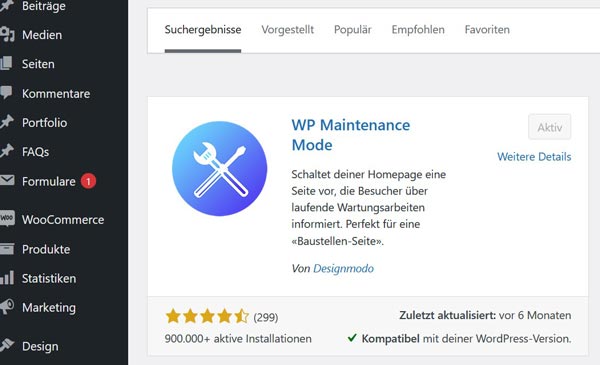
Wartungsmodus im Plugin aktivieren
Nach der Aktivierung erscheint unter –> „Einstellungen“ die neue Option –> „WP Maintenance Mode“. Mit Klick auf „Aktiviert“ wird deine Website sofort in den Wartungsmodus gesetzt.
Feed und Login-Seiten sind vom Wartungsmodus in den Normal-Einstellungen ausgeschlossen, das solltest du auch nicht ändern. Wenn du nur an einer Unterseite arbeitest, dann kannst du alle anderen Seiten vom Wartungsmodus ausschließen. Damit sind diese Seiten dann weiterhin für Besucher online erreichbar. Das Plugin zeigt dir den aktivierten Wartungsmodus im Dashboard an, damit du es nicht vergisst.
Design der Wartungsmodus Seite
Im Menü des Plugins besteht die Möglichkeit, das Design der Wartungsmodus Seite zu gestalten. Die Standard-Texte können hier individuell angepasst werden. Darüber hinaus ist der Hintergrund nach deinen Vorstellungen anpassbar. Du kannst die Farbe gestalten oder aber auch Hintergrundbilder aus dem Plugin verwenden oder dein eigenes Hintergrundbild hochladen.
Funktion Countdowns
Mit der integrierten Funktion „Countdowns“ kannst du deinen Besuchern mitteilen, wann deine Webseite wieder online ist. In der Funktion Countdown stellst du einfach das Start-Datum ein sowie die Zeit, in der sich deine Webseite im Wartungsmodus befindet.
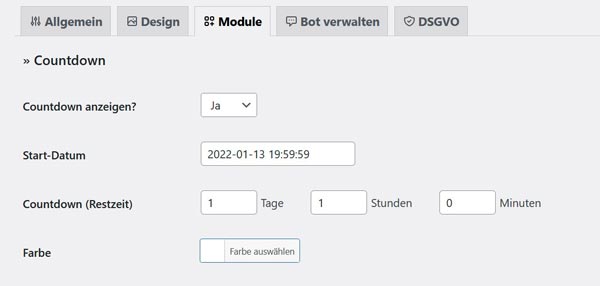
Kontaktdaten im Wartungsmodus
Unter „Module“ sind weitere praktische Funktionen abrufbar, mit denen du z.B. einen Newsletter aktivieren kannst, damit die Mailadresse des sich anmeldenden Kunden gespeichert wird. Die Mailadressen kannst du als CVS exportieren. Damit gehen dir keine Kunden verloren. Du kannst auch Soziale Netzwerke verlinken. Ebenso kann deine Datenschutzseite eingebunden und verlinkt werden.
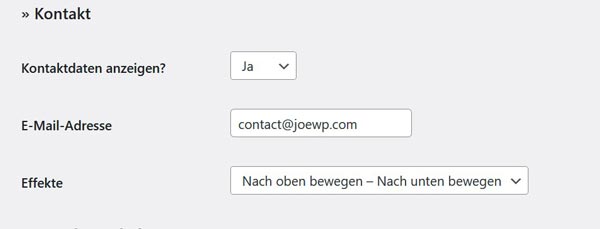
Chatbot im Wartungsmodus
Das WP Maintenance Mode Plugin bietet auch die Einbindung eines eigenen Chatbots. Der Chatbot kann ganz unkompliziert in die Wartungsseite integriert werden und du kannst auf diese Weise mit deinen Kunden während der Wartung weiterhin kommunizieren.
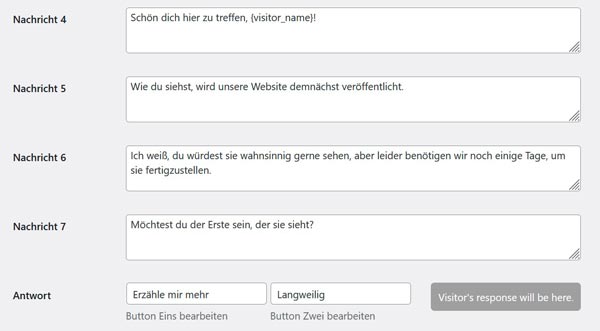
WordPress Wartungsmodus deaktivieren
Wenn deine Aktualisierungen und Arbeiten auf deiner Webseite abgeschlossen sind, ist der WordPress Wartungsmodus wieder zu deaktivieren. In den Einstellungen des Plugins ist dazu lediglich per Klick der Wartungsmodus zu deaktivieren indem du den Staus auf „Inaktiv“ stellst. Damit ist die Website anschießend wieder online.
Fazit
Es gibt noch eine Reihe an weiteren Anbietern für den Maintenance Mode aber das Plugin „WP Maintenance Mode“ ist unser Favorit aufgrund seiner einfachen Konfiguration und der vielen sinnvollen Funktionen.